Postoje neke poteškoće koje morate uključiti kako bi vaš Linux sustav bio ljepši. Kako bi bilo da promijenite trenutnu pozadinu? Vjerovali ili ne, gledati istu pozadinu stotinama sati stvarno je, stvarno dosadno. To također može utjecati na vaš pogled na sam sustav!
Za nove korisnike Linuxa osnovni OS izuzetno je user-friendly distribucija. Sadrži sustav priključenja nalik MacOS-u. Sadrži i vrlo minimalnu zbirku aplikacija koje su vam najpotrebnije. Zanimljivo je da zadana galerija nudi brojne ugrađene pozadine. Ne brinite; uvijek možete odabrati svoju pozadinu među omiljenim slikama.
Provjerimo promjenu pozadine osnovnog OS-a! Ne zaboravite provjeriti najbolje emulatore terminala za Linux!
Promjena pozadine
Zadana knjižnica
Isprva saznajmo kako promijeniti trenutnu pozadinu.
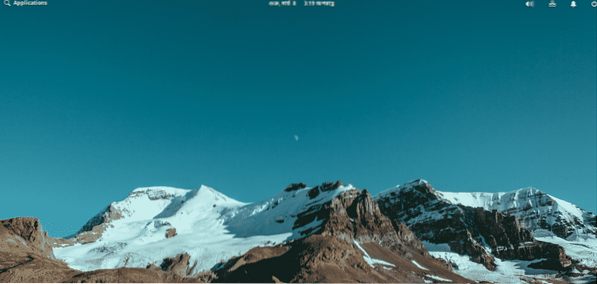
Kao što vidite, ovo je moja trenutna prošlost. Vrijeme je za promjenu!
Idite na izbornik Programi >> Postavke sustava.
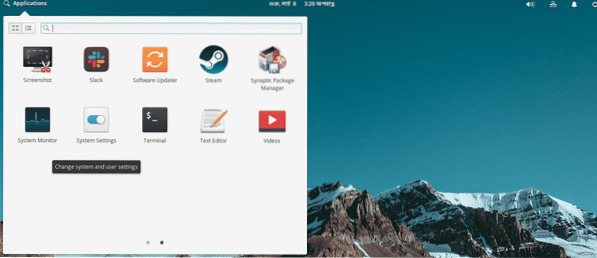
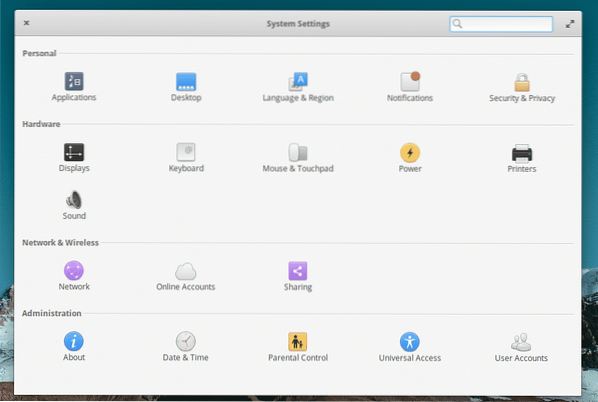
Kad ste na stranici s postavkama, idite na "Desktop".
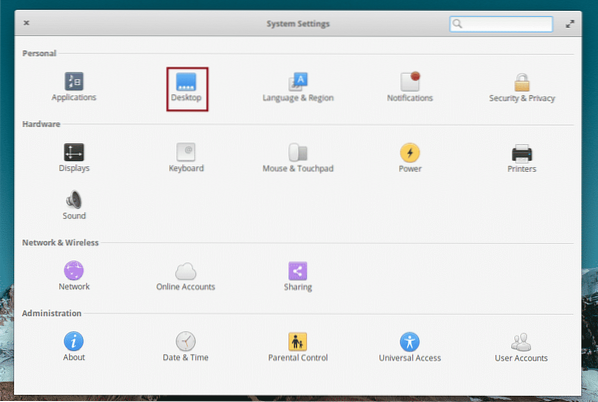
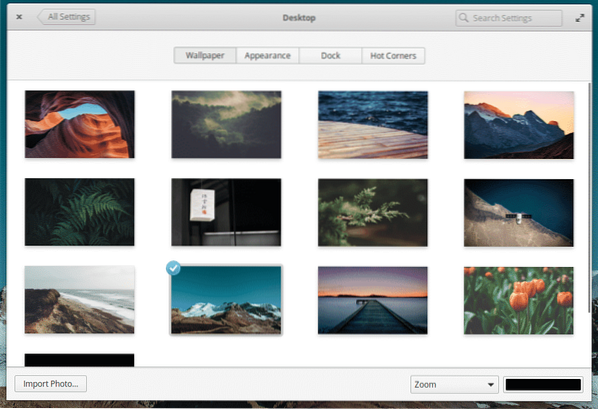
Pogledajte kolekciju tapeta? Za promjenu trenutačnog odaberite bilo koji od svojih omiljenih s popisa.
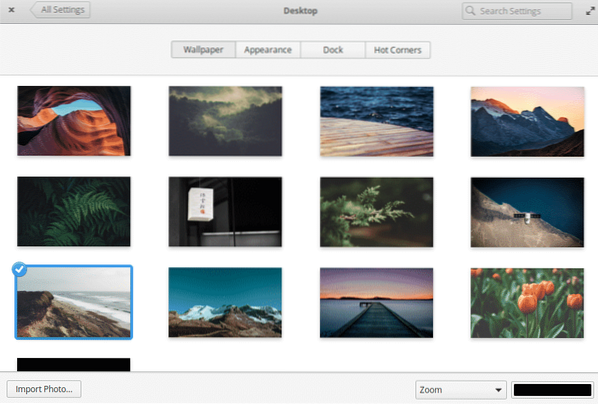
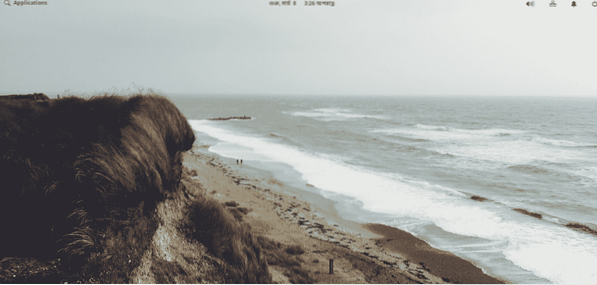
Voila! Tapeta promijenjena!
Prilagođena tapeta
Naravno, kada govorimo o pozadinama, uvijek će biti vaš izbor. Na internetu postoje milijuni visokokvalitetnih i zadivljujućih pozadina. Provjerimo kako mijenjamo pozadinu u omiljenu.
Prvo najprije preuzmite omiljene pozadine. Mogu biti u bilo kojem formatu datoteke, ali JPG i PNG su vrlo dobrodošli.
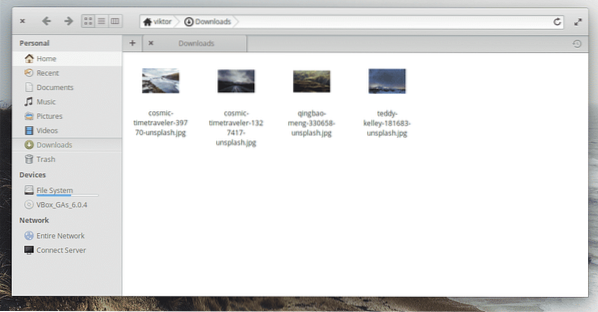
Pograbio sam nekoliko svojih najdražih s interneta. Hvala Unsplashu za sve njih.
Otvorite sliku pomoću preglednika slika.

Kada se otvori, desnom tipkom miša kliknite sliku i odaberite Ostale radnje >> Postavi kao pozadinu radne površine.
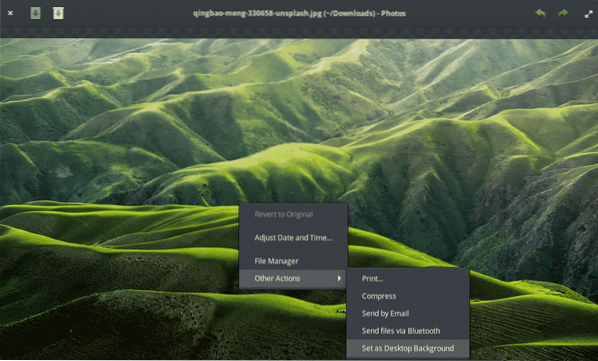
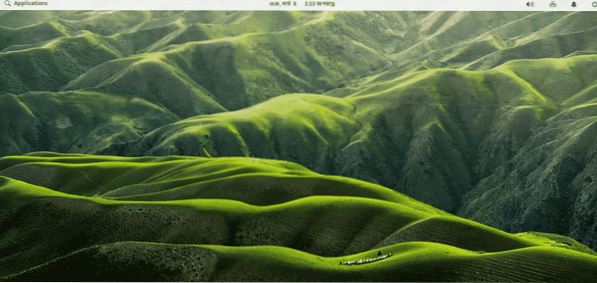
Ne izgleda li VELIKO?
Postoji još jedan način za izvođenje iste radnje. Idite na Postavke sustava >> Radna površina (kao što je spomenuto ranije u članku).
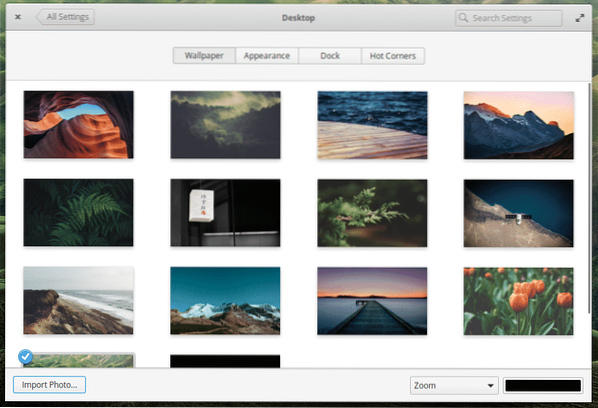
Na dnu ćete primijetiti gumb "Uvezi fotografiju". Kliknite na njega.

Potražite pozadine koje ste preuzeli. Nakon odabira pritisnite "Uvezi".
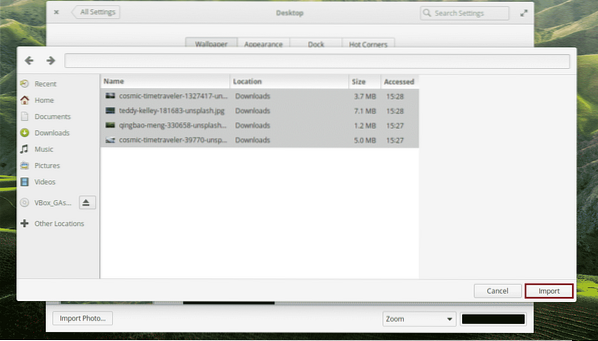
Od sada će se te datoteke pojavljivati na popisu dostupnih pozadina.
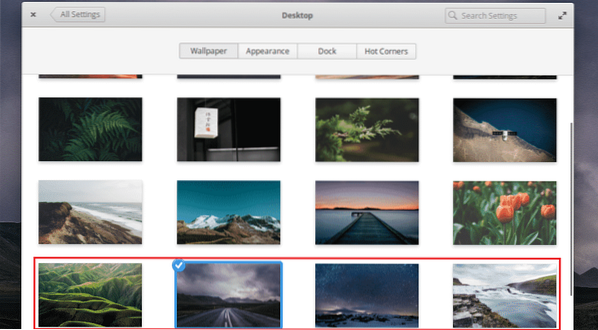
Dijaprojekcija pozadine
Ako ste koristili bilo koji drugi operativni sustav poput Windows-a ili MacOS-a ili čak druge Linux distribucije, možda ste primijetili da postoji značajka koja omogućuje promjenu pozadine svakih nekoliko sati. To omogućuje uživanje u svim prekrasnim pozadinama svaki put kad se prijavite u svoj sustav. Nije ih potrebno ručno mijenjati.
Nažalost, značajka prema zadanim postavkama nije dostupna na osnovnom OS-u. Nadamo se da će značajka postati dostupna u budućnosti. Zasad konfigurirajmo dijaprojekciju pozadine pomoću programa Variety. To je aplikacija koja će raditi prezentaciju.
Raznolikost nije dostupna na zadanim repoima softvera osnovnog OS-a. Mora se dohvatiti iz drugog spremišta. Dodajte spremište u svoju sistemsku bazu podataka -
sudo add-apt-repozitorij ppa: peterlevi / ppa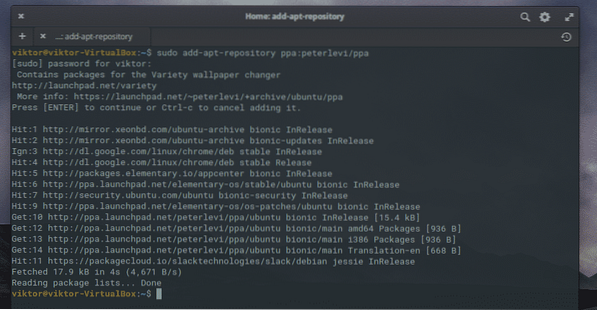
Osvježite bazu podataka APT softvera -
sudo apt ažuriranje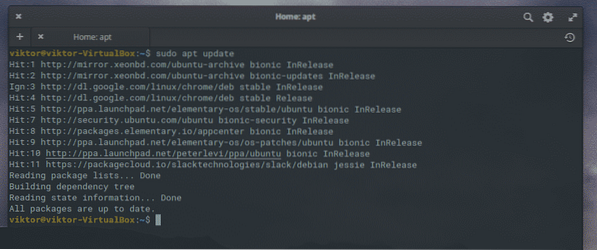
Zatim instalirajte Variety -
sudo apt instalirati raznolikost sort-slideshow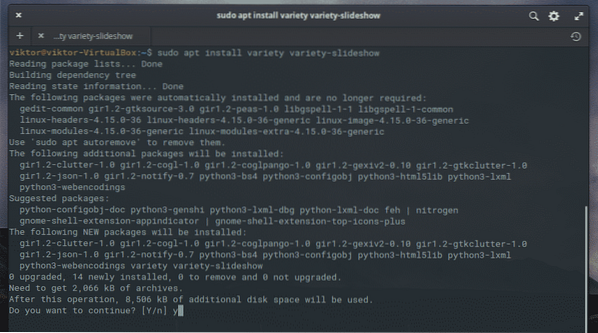
Pokrenite Variety s izbornika -
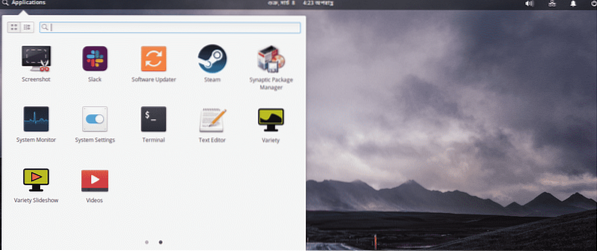
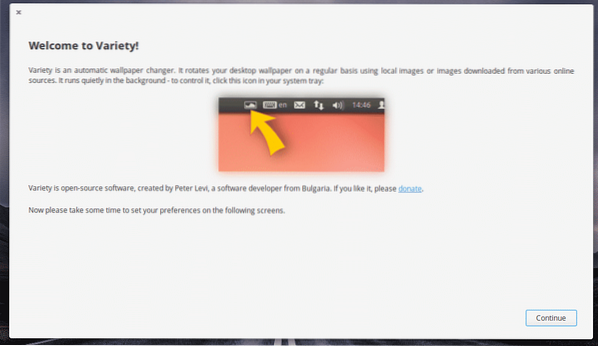
Kliknite "Nastavi".
Radi praktičnosti promijenite sve opcije koje se pojavljuju prema sljedećem snimku zaslona. Međutim, slobodno promijenite vrijeme promjene pozadine.
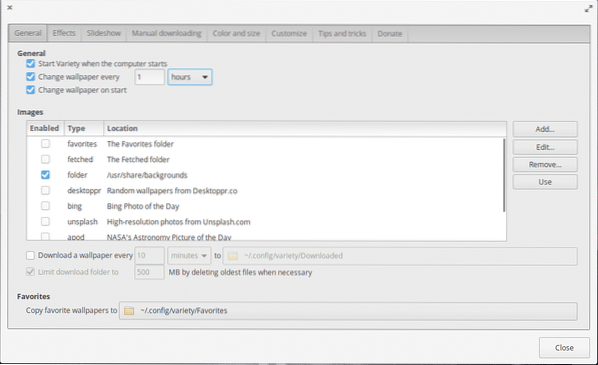
Variety nudi brojne značajke, uključujući dobivanje novih pozadina radne površine s Flickr, Unsplash, Bing i drugih. Također možete dodati direktorij u kojem se nalaze sve vaše omiljene pozadine.
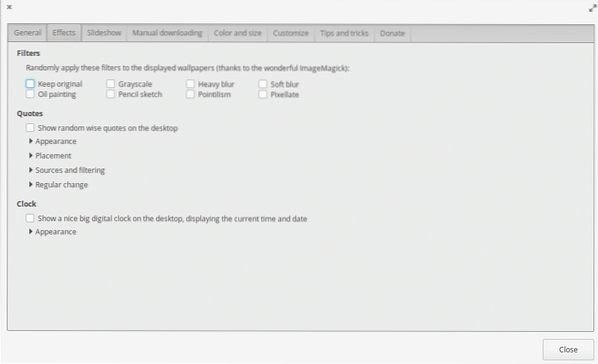
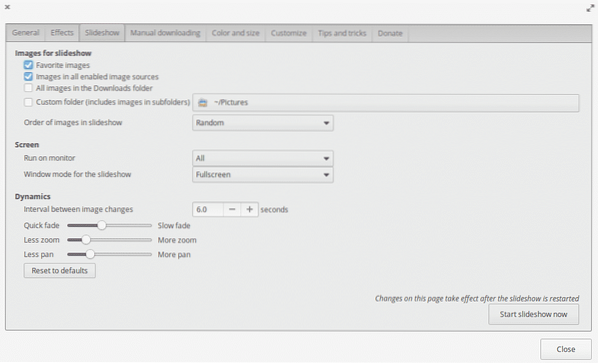

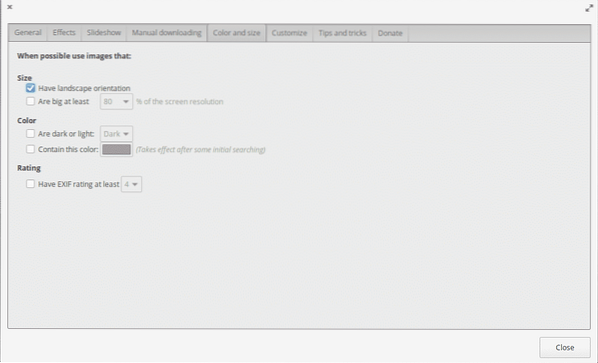
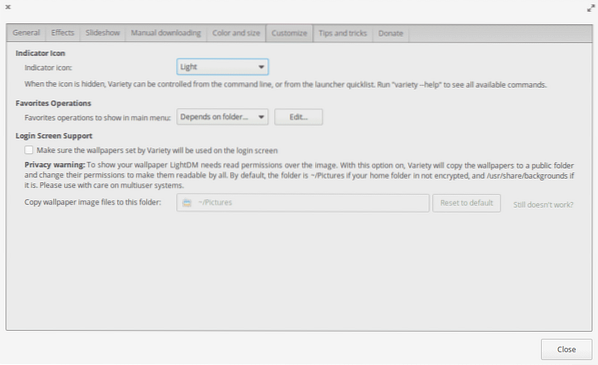
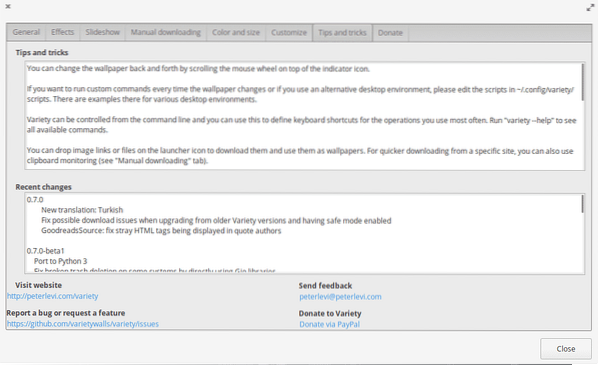
Sa svim značajkama dostupnim na Varietyju, stvari će sada postati prilično uzbudljive.
Završne misli
Pozadina igra glavnu ulogu u odlučivanju o iskustvu bilo kojeg stroja. Tupa, tmurna i dosadna pozadina može znatno smanjiti uživanje u korištenju određenog sustava. S druge strane, nova, osvježavajuća pozadina može u potpunosti promijeniti vaše raspoloženje.
Niste ograničeni samo na prilagođavanje pozadine. Na Linuxu možete izvršiti hrpu prilagodbi. Kako bi bilo da promijenite zadani emulator terminala? To može revitalizirati radno iskustvo s Linux terminalom.
Uživati!
 Phenquestions
Phenquestions


